Panasonic SV-AP10EN: Основные функции Пробная печать
Основные функции Пробная печать: Panasonic SV-AP10EN
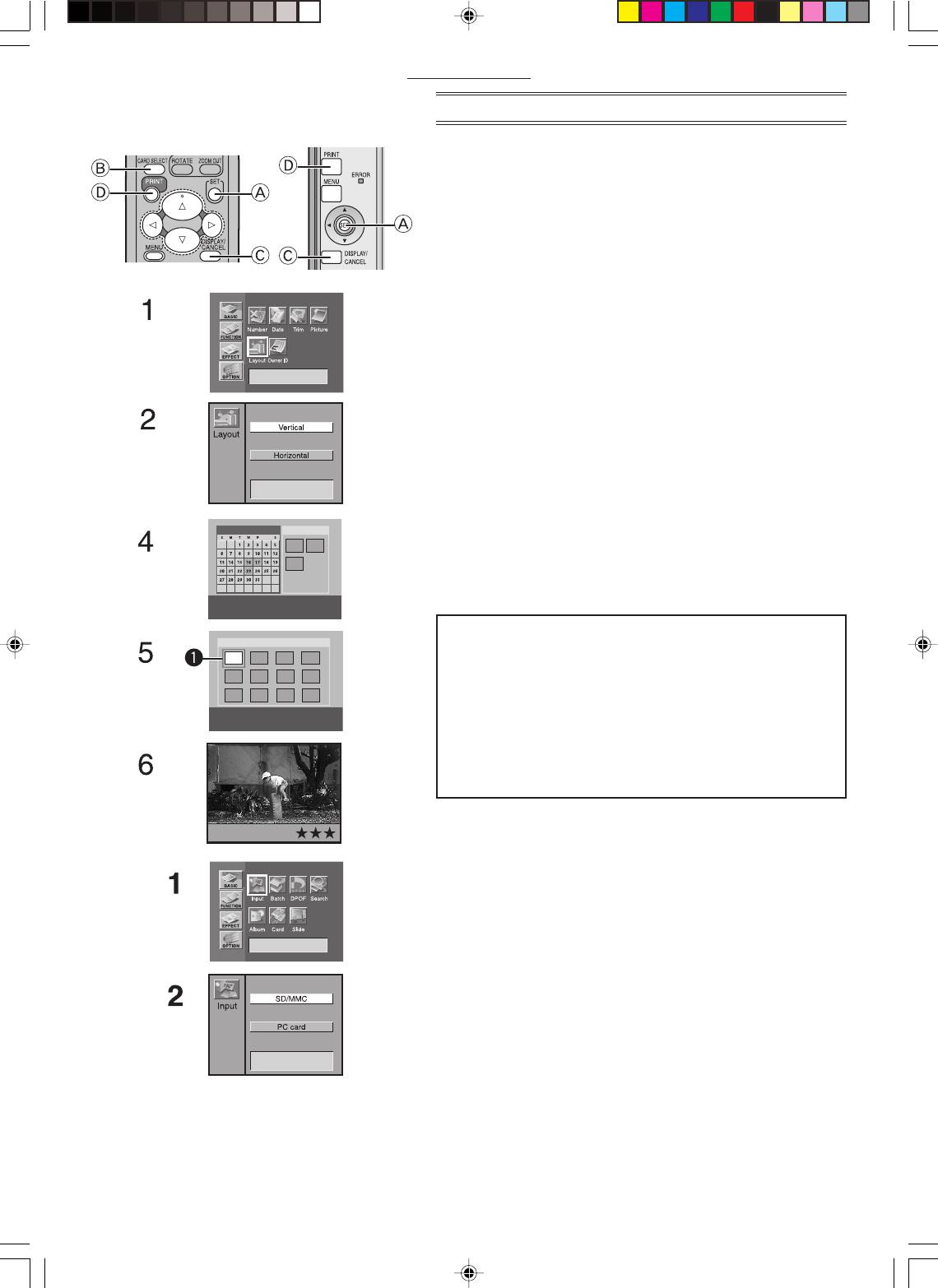
Основные функции
Основные функции
Пробная печать
• Ниже приведены объяснения для вертикального расположе-
ния и настройки отображения (индикации) альбома (Album).
Распечатка изображений с карты
• Убедитесь в том, что бумага, кассета с бумагой и картридж
установлены.
• Вставьте карту памяти в фотопринтер.
• Включите питание.
1 Выберите [LAYOUT] (планировка) в пункте [OPTION] эк-
рана MENU и нажмите A (кнопку SET).
2 Выберите [Vertical] или [Horizontal] и нажмите кнопку A.
3 Нажмите кнопку B (кнопку CARD SELECT).
4 Используя кнопки
23, выберите ~ желаемую дату.
2323
2323
Выбранная дата: желтого цвета.
Дата с изображением: голубого цвета.
5 Используя кнопку C (кнопку DISPLAY), переключитесь
на индикацию (отображение) индекса (Index), а, исполь-
зуя кнопки
235∞235∞
235∞235∞
235∞, поместите ~ синюю рамку над изоб-
ражением, которое Вы хотите напечатать.
• Теперь Вы можете увеличивать, уменьшать и вращать
изображение. (стр. 17)
6 Нажатие кнопки C переключает на однооконный режим
отображения.
7 Нажмите кнопку D (кнопку PRINT).
• Начинается печать.
• Все символы “–” заменяются символами “”. Как только
они исчезнут, печать завершится.
Управление с основного блока
1. Выберите [LAYOUT] в пункте [OPTION] экрана MENU и
нажмите кнопку A (кнопку SET).
2. Выберите [Vertical] или [Horizontal] и нажмите кнопку
A.
3. Выберите [INPUT] в пункте [BASIC] экрана MENU и на-
жмите кнопку A (кнопку SET).
4. Используя кнопки
5∞, выберите [SD/MMC] или
5∞5∞
5∞5∞
[PC card] и нажмите кнопку A (кнопку SET).
• После вышеописанных операций перейдите к шагу 5 в
операциях с пультом дистанционного управления.
• Некоторые изображения на дисплее могут быть не устой-
чивыми в зависимости от используемой карты памяти.
• Если появляется сообщение об ошибке “The picture is
unreadable” (“изображение нечитаемо”) или “The card can’t be
used” (“карта не может быть использована”) или появляется
символ “x”, даже если изображение было сохранено, выключи-
те питание принтера, извлеките карту и повторно вставьте ее.
• Вокруг изображения карты может появиться белая граница,
но это не повлияет на распечатку изображения.
• Не вытягивайте бумагу во время выполнения печати. Не из-
влекайте кассету с бумагой или картридж. Не укладывайте
11 или более листов бумаги в приемный лоток, так как это
вызовет замятие бумаги.
• В зависимости от используемой карты появление изобра-
жения на дисплее может занять некоторое время.
• Изображение на экране телевизора может дрожать (мерцать)
в зависимости от используемой карты. Но это не влияет на
распечатку изображения.
• При сохранении файла с изображением в персональном ком-
пьютере отображается дата сохранения.
• Печать двух или более листов или печать при низкой или
высокой температуре окружающей среды может занять
больше времени.
13
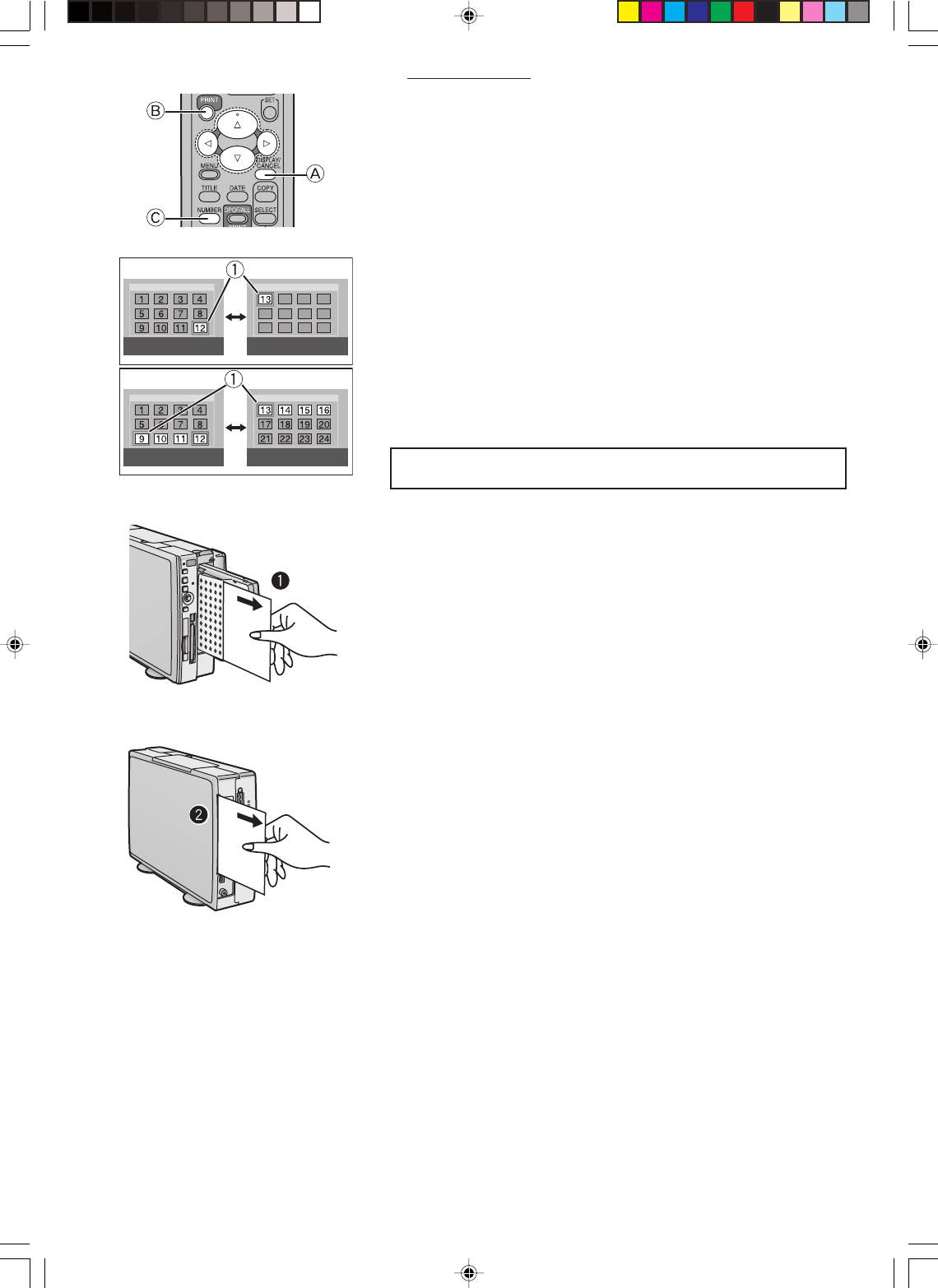
Основные функции
Переход к следующему или предыдущему экрану
(окну)
Если на карту записано 13 или более изображений, то наведение 1 го-
лубой рамки на места, указанные на схеме слева и нажатие этой кноп-
ки вызовет переход к следующему/предыдущему экрану (окну).
Повторная печать изображения
Нажмите кнопку A, чтобы после завершения печати появилась инди-
кация индекса (Index), затем нажмите кнопку PRINT B после выбора
изображения в голубой рамке.
• При установке другого картриджа перед повторной печатью с ис-
пользованием карты повторно выберите изображение.
Печать нескольких копий одного изображения
1 Нажмите C (кнопка количества копий) при отображении изоб-
ражения.
• Количество распечаток увеличивается при каждом нажатии кнопки.
• Фотопринтер может непрерывно напечатать до 10 копий одного и
того же изображения.
• Число оставшихся для печати страниц (включая печатаемую в дан-
ный момент страницу) индицируется в левом нижнем углу экрана.
Информация об управлении с основного блока находится
на стр. 31.
Замятие бумаги в принтере
• Появляется сообщение об ошибке “Paper jam has occurred. Remove
paper and press [PRINT]” (“Бумага замята. Извлеките бумагу и нажми-
те кнопку [PRINT]”). Извлеките бумагу с левой ~ или правой Ÿ стороны
и удалите картридж. Убедитесь, что внутри больше нет застрявших ли-
стов бумаги и повторно установите картридж. Нажмите кнопку PRINT.
• Сообщение об ошибке пропадет, и печать продолжится.
• Если у Вас есть проблема с извлечением бумаги, отключите питание
и снова включите его. Попробуйте удалить бумагу из ~ или Ÿ .
• Если движение бумаги при печати останавливается, даже в отсут-
ствие сообщений об ошибке, не извлекайте бумагу. Подождите,
пока печать не возобновится автоматически.
14
Оглавление
- Информация для Вашей безопасности
- Важная информация
- Поставляемые в комплекте
- Содержание Настройки
- Подготовка к работе
- Элементы управления и компоненты
- Установка батареек в пульт Использование пульта дистанционно- дистанционного управления го управления
- Установка Установка и подсоединения
- Установка карты памяти
- Установка картриджа
- Элементы управления меню
- Основные функции Пробная печать
- Переключение изображений между ин- дикацией альбома (Album) и индикацией индекса (Index)
- Печать пакетов/индексация
- Распечатка с карты DPOF
- Копирование/стирание изображений с карты
- Запись титров на карты
- Просмотр слайдов
- Групповые функции Печать нескольких экранных кадров одного и того же изображения (режим MULTIFRAME)
- Печать нескольких экранных секций различных изображений
- Создание персонального календаря с изображениями
- Вставка и печать фона
- Операции с титрами Установка и печать иллюстраций
- Вставка символов и печать
- Печать в оттенке сепия
- Настройки Настройки
- Установка ориентации (планировки)
- Подключение и работа с персональным компьютером Конфигурация системы
- Установка драйвера принтера
- Удаление драйвера принтера
- Распечатка файла из персонального компьютера
- Предостережения при эксплуатации
- Прочее
- Вопросы и ответы
- Перед тем, как обратиться в
- Сообщения об ошибках
- Сообщения об ошибках, поступающие от драйвера принтера.
- Технические характеристики


